雨林木风u盘分区助手将硬盘一分为二?
作者:佚名 来源:雨林木风系统 2022-11-22 10:23:48
雨林木风u盘分区助手将硬盘一分为二?
如何将硬盘一分为二、扩充分区数量呢?如果电脑硬盘中只有两三个分区,不利于用户文件存储、管理。今天我们就拿起手中的雨林木风u盘,用里面的无损分区助手工具切割硬盘分区。
1、将u盘插入接口后,重启电脑,然后在主菜单界面选择“【02】运行雨林木风win8pE防蓝屏版(新电脑)”,回车确定,如图所示:

2、点击开始菜单中的分区助手快捷方式,如图所示:
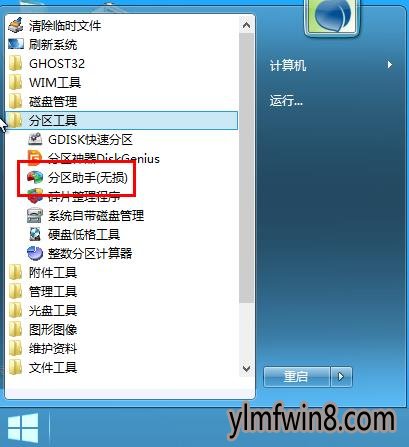
3、在分区列表中点击用于切割的目标分区,接着点击“切割分区”操作。如图所示:
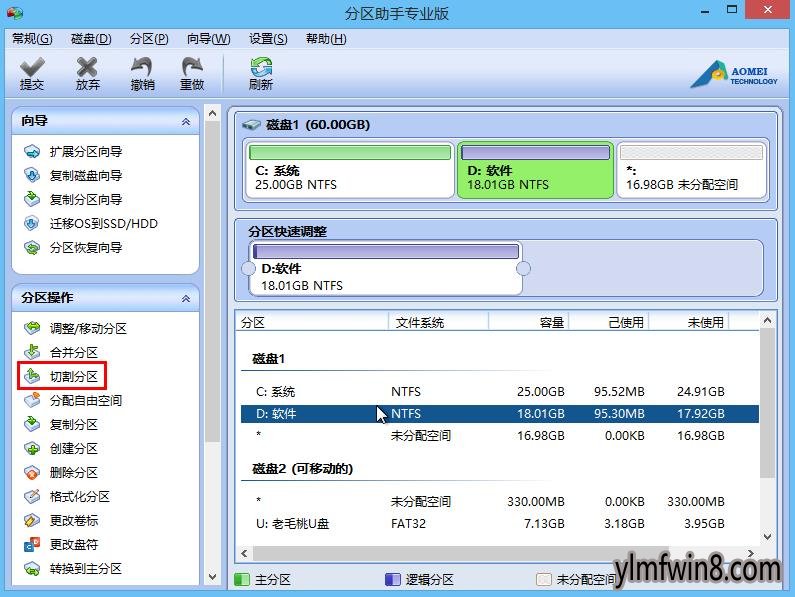
4、设置新分区的大小与位置等相关信息,完成后点击确定,如图所示:

5、返回主界面将操作提交,如图所示:
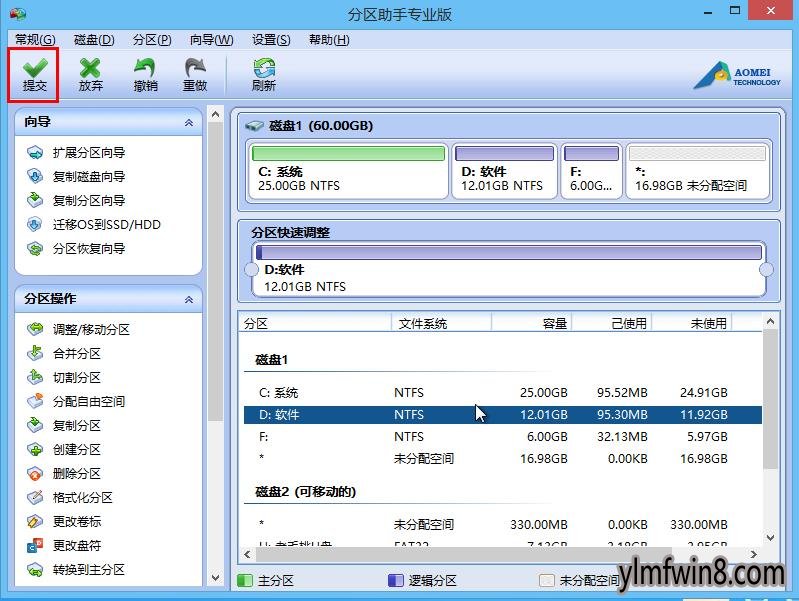
6、待分区助手准备就绪后,点击“执行”按钮,如图所示:
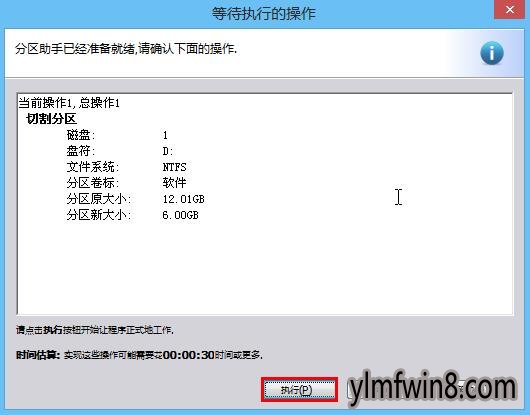
这样用雨林木风u盘就达到了将硬盘一分为二的目的,分区数量不多的用户可以按照上面步骤扩充磁盘分区。
相关阅读
- 热门手游
- 最新手游
- 本类周排行
- 本类总排行
- 1win8系统没有法安装Flash插件提示证书验证失败如何办
- 2电脑快捷键大全|电脑快捷键使用大全
- 3怎么关闭win8系统的错误报告
- 4win8序列号(可激活windows8所有版本的产品密钥)
- 5win8 ActiveX installer (AxinstSV)是什么服务可以禁止吗?
- 6win8系统点击GiF动画图标没有法显示如何办
- 7win8 dllhost.exe是什么进程?Dllhost.exe进程占用CPU或内存高如何办?
- 8win8系统regsvr32提示DLL不兼容及各种Dll不兼容的处理办法
- 9win8如何删除宽带连接?
- 10win8网页任何关闭所有网页就全关了,关闭提示如何找回?




